word如何插入目录超链接
时间:2020-09-06 12:00:08
作者:重庆seo小潘
来源:
word插入目录超链接的方法如下: 1、首先打开需要添加目录超链接的Word文档 2、点击菜单栏中的【视图】选项,接着选择【大纲】选项,切换到大纲页面 3、选择文字,依次注明该文字是第几级别,我们可以用数字1,2,3,.......来分别表示是第一、二、三.......级

word插入目录超链接的方法如下:
1、首先打开需要添加目录超链接的Word文档
2、点击菜单栏中的【视图】选项,接着选择【大纲】选项,切换到大纲页面
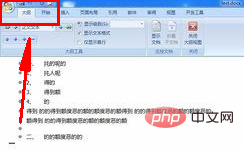
3、选择文字,依次注明该文字是第几级别,我们可以用数字1,2,3,.......来分别表示是第一、二、三.......级别
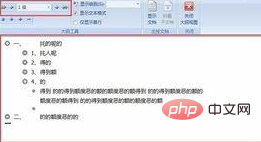
4、之后再次点击【视图】选项,在选项卡中选择【页面】,返回到页面模式
5、在【页面模式】中,选择要插入目录的位置,然后点击文档上方的【插入】选项,在选项卡中选择【引用】选项

6、接着设置显示级别,显示级别代表着要插入几个级别的标题
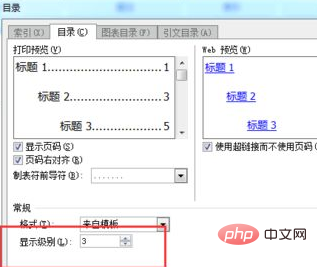
完成上述设置后,目录超链接就插入成功了。
现在我们只要点击标题的超链接就可以跳转到对应的内容中来了。
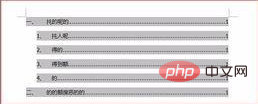
推荐教程:word教程以上就是word如何插入目录超链接的详细内容,更多请关注小潘博客其它相关文章!


